360-graders video er blevet et populært element i vores liv. Det anvendes overalt nu. Du kan besøge din ideelle lejlighed online med 360 graders video. Du kan opleve de forfærdelige scener levende i nogle forlystelsesparker som Disney Land eller Universal Park. Ved du virkelig, hvad 360-graders video er?
Også kendt som fordybende video eller sfærisk video, optog 360-graders video sit mål i alle retninger. Du kan lave en 360-graders video med et specielt kamera eller flere kameraer. Når du afspiller en 360-graders video, kan du trække videoen og styre dit perspektiv. I stedet for et publikum er du en deltager. Og det er også det, vi kalder Virtual Reality.
Det er dog ikke alle medieafspillere, der perfekt kan afspille 360-graders video. Faktisk har det ikke et specielt format som MP4, MOV osv. Måske kan dine nuværende afspillere afspille det. Men du kan muligvis se en mærkelig video. Sådan vælger du en 360 graders videoafspiller? Denne artikel hjælper dig med at vælge.
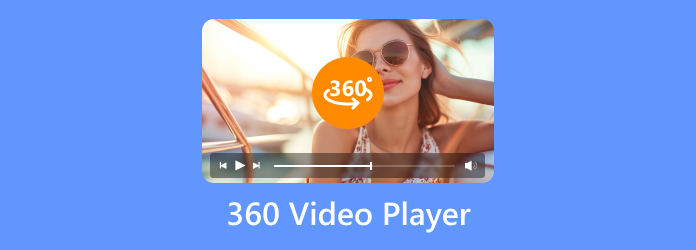
Del 1. Tre 360-graders videoafspillere på pc eller Mac
Der er mange 360-graders videoafspillere på markedet. Her vælger vi tre forskellige software på Windows eller macOS.
Windows film og tv
Der er en standard videoafspiller på Windows 10. De fleste mennesker vil ignorere denne software. Men faktisk kan den tilbyde dig de nyeste film og tv-serier. Og du kan købe eller leje din yndlingsvideo. I mellemtiden kan du også afspille din lokale video med denne afspiller. Den har en enkel grænseflade og kraftfuld funktion, der understøtter de fleste videoformater og kan fungere som en 360-graders videoafspiller.

Når du har valgt at afspille en 360-graders video, vil softwaren registrere den automatisk og vise en ekstra mulighed i den nederste menu. Du kan klikke på Afspil som 360°-video for at ændre afspilningstilstanden. For at styre og flytte scenen kan du trykke på venstre klik og trække skærmen, eller du kan klikke på retningstasten i det øverste højre hjørne.
Det kan interagere med Windows Photo, du kan trimme, tegne på videoen. Du kan også oprette en slowmotion-video i dens menu. Et andet praktisk punkt er, at du kan spille i et minivindue, så du kan nyde video og arbejde sammen. Den kan flydende afspille 4K, HD-video. Men du skal vælge video ved at tilføje mappe, hvilket ikke er så praktisk.

Fordele
- Automatisk registrering af 360-graders video.
- Enkel grænseflade og nem betjening.
Ulemper
- Virker kun på Windows 10.
5KPlayer
5K spillere er en anden fremragende afspiller til 360-graders video. Den fikser 360° afspilningsknappen i kontrolmenuen, og du kan aktivere denne tilstand, selvom det ikke er en 360-graders video. Den understøtter også 4K, 5K, 6K selv 8K HD-video i forskellige formater. Du kan også bruge den til at gemme video med dens indbyggede funktion.
Det giver dig mulighed for at tilføje bogmærker, når du ser videoen, så du kan se din yndlingsdel direkte næste gang. Du kan rotere videoen, men du kan ikke justere størrelsen og formen på videoen. En anden svaghed er, at du ikke kan springe frem eller tilbage med knapper, hvilket er bedre ved korte overspring.

Fordele
- Den har en fast 360-graders videoindstilling, og du kan anvende denne tilstand på enhver video manuelt, hvis automatisk registrering går galt.
- Det giver dig mulighed for at rotere videoen.
- Virker på Windows og macOS.
Ulemper
- Kan ikke justere videoens billedformat.
GOM spiller
Den næste er GOM Player. Det giver dig mulighed for at afspille video og lyd i mere end 100 formater. Den understøtter også 360-graders VR-videoafspilning. Du kan aktivere denne funktion ved at klikke på indstillingen Se mere og Start VR-tilstand. I GOM Player kan du vælge en del af videoen og gentage den så mange gange du vil. Du kan endda hente det med undertekster. Der er en fantastisk pointe for K-pop-fans: dens koreanske vokaliseringsfunktion giver dig mulighed for at genkende koreansk i Katakana eller Alfabet, så du kan synge med.
Den har det enkleste kontrolpanel. Du kan venstreklikke på retningsknappen for at springe over og højreklikke for at skifte til næste eller sidste video. Det giver dig også mulighed for at fange skærmen og optage en del af videoen, men disse muligheder gemmer sig i knappen Se mere, og de er ikke nemme at finde. Hvis du er utilfreds med denne software, leverer vi også alternativer til GOM Player.

Fordele
- Understøtter mange slags video og lyd.
- Koreansk vokalisering.
- Virker på Windows og macOS.
Ulemper
- For mange annoncer og ekstra software.
Del 2. Gratis Blu-ray-afspiller til alle slags videoformater, DVD og Blu-ray-diske
Du skal være video- eller filmfan, så du søger på internettet og ser denne artikel. Derfor gætter jeg på, at du måske også har brug for en kraftfuld afspiller til forskellige video- og lydformater. Måske er du også glad for Blu-ray- eller DVD-diske, som kan give billeder og lyd i høj kvalitet. Så foreslår jeg Blu-ray Master Gratis Blu-ray-afspiller for dig. Ikke kun videoen og lyden på din computer. Den kan også afspille Blu-ray-diske og DVD-diske. Højkvalitets 1080P 4K Blu-ray er også tilgængelig. Denne software giver dig mulighed for at afspille næsten alle populære videoformater, såsom MP4, AVI, WMV osv. Den har et enkelt og overskueligt kontrolpanel i bunden. Du kan endda lave et snapshot for at optage det imponerende billede i videoen.
Nøglefunktioner
- Giver dig mulighed for at nyde Blu-ray-diske, DVD-diske, mapper og ISO-billedfiler.
- Understøtter de fleste video- og lydformater.
- Enkel grænseflade til nem betjening.
- Virker på både Windows og macOS.
Gratis download
Til Windows
Sikker download
Gratis download
til macOS
Sikker download
Her er et par trin til at afspille en video i gratis Blu-ray-afspiller.
Trin 1.Download softwaren med knappen Download, installer og start programmet.
Trin 2.Klik på Åbn fil eller Åbn disk for at vælge den video, du vil afspille.
Trin 3.Du kan bruge knappen til at styre afspilningen eller tage et snapshot.

Del 3. Ofte stillede spørgsmål om 360° videoafspillere
-
Kan VLC se 360-videoer?
Ja den kan. VLC media player er et gratis videoafspillerværktøj på Windows, macOS, iOS og Android-enheder. Den understøtter flere videoformater MP4, MKV, MP3, MPEG-2 osv. Du kan også afspille DVD'er og CD'er med denne afspiller.
-
Hvordan afspiller jeg 360° video på Windows 10?
Du kan bruge standardmedieafspillersoftwaren Film og TV til at afspille 360-graders video. Hvis du vil have flere funktioner, mens du ser videoen, kan du vælge den ovennævnte tredjepartssoftware.
-
Hvad er den bedste software til 360-videoer?
Hvis du leder efter en videoafspiller til 360-graders video, kan du bruge Windows Movies & TV, 5K-afspiller eller GOM Player. Hvis du ønsker at redigere din VR-video, vil Adobe Premiere være dit professionelle valg.
Afslutter
360-graders videoen giver folk en bedre oplevelse inden for underholdning, uddannelse og meget mere. Hvis vi vil afspille denne fordybende video derhjemme, har vi brug for en afspiller, der understøtter dette format. Denne artikel introducerer 3 velrenommerede 360 video-afspillere og lister deres fordele og ulemper. Du kan lave en sammenligning og vælge en. Desuden, hvis du bare vil have en almindelig videoafspiller, kan du bruge Gratis Blu-ray-afspiller. Det kan afspille ikke kun video på din computer, men også Blu-ray- og DVD-diske.
Mere fra Blu-ray Master
- 10 mest fremragende FLV-spillere, du ikke har råd til at miste
- Bedste 5 Plex-alternativer med bedre ydeevne og funktioner
- Top 5 VLC-alternativer til brug til fordybende afspilning
- Top 5 FLAC-afspillere til iPhone at bruge [Fuldstændig gennemgang]
- Bliv opmærksom på den komplette Kodi Media Player Review
- Gør dig bekendt med UMPlayer-softwaren [Anmeldelse]


